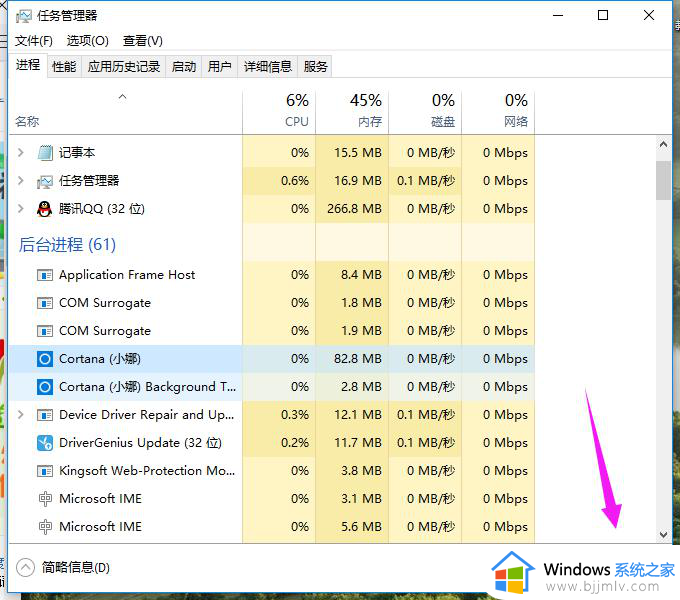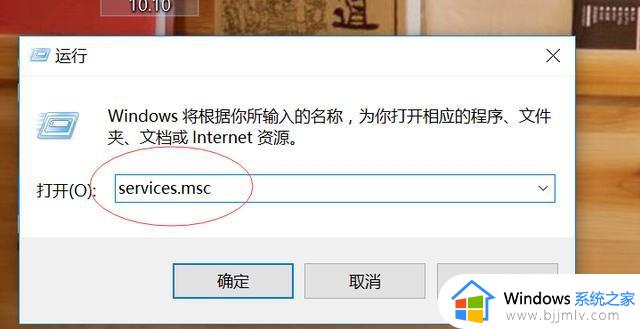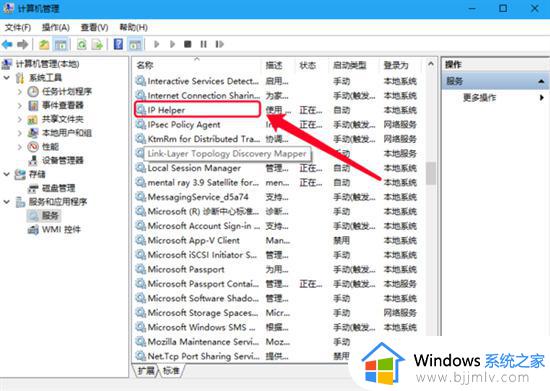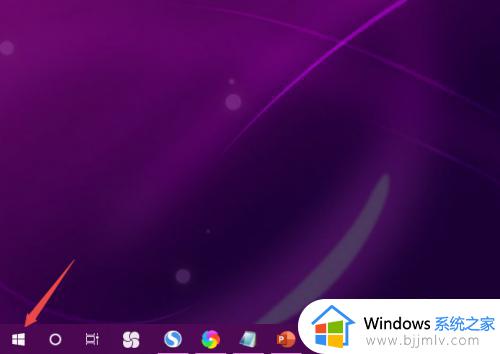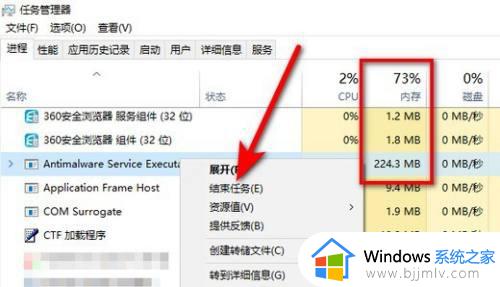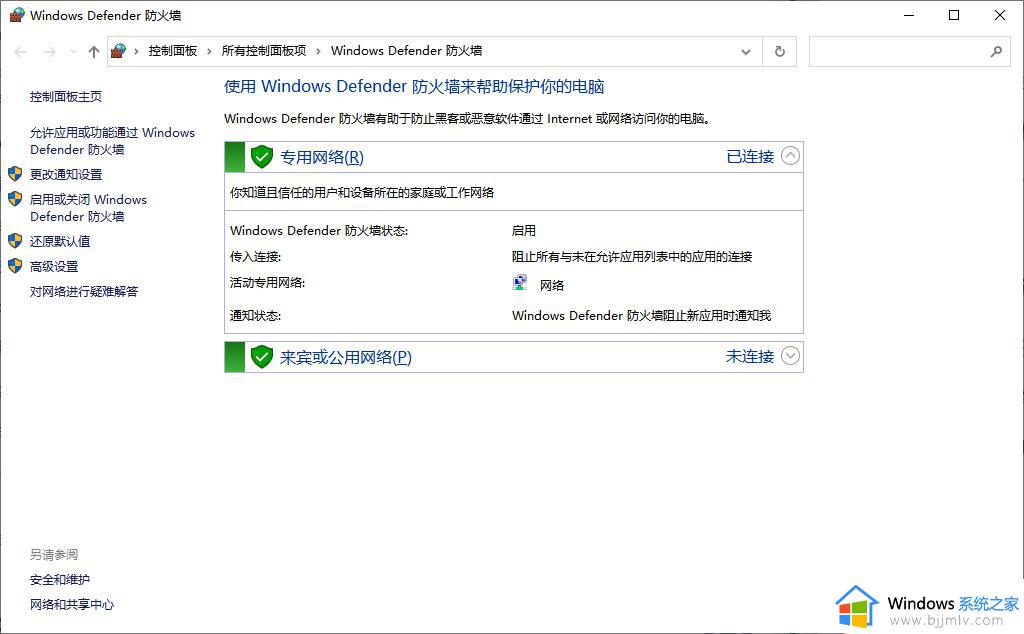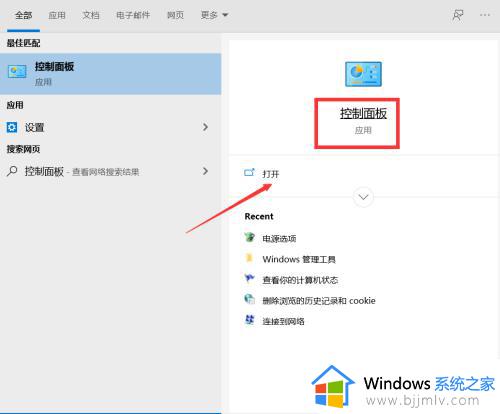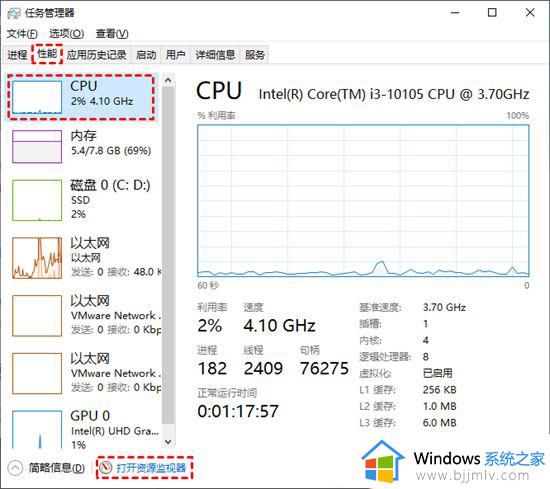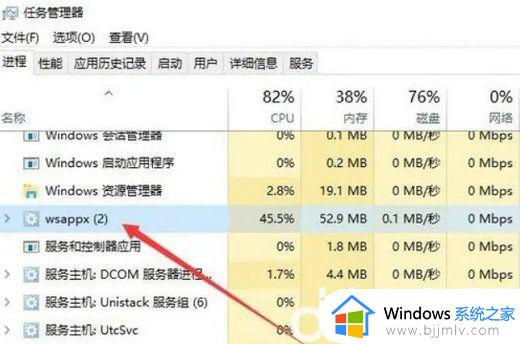win10电脑Cxuiusvc Service导致CPU内存占用过高的解决方法
一些win10电脑用户反映他们的CPU和内存占用过高的问题,发现这是由于Cxuiusvc Service导致的。而Cxuiusvc Service是Windows操作系统中的一个重要服务,但有时它会异常占用CPU和内存资源,导致电脑运行缓慢甚至卡顿。针对这个问题,接下来我们将介绍win10电脑Cxuiusvc Service导致CPU内存占用过高的解决方法。
解决方法如下:
方法一:
1、快捷键“win+X”,选择上方选项中的设置管理器打开。
2、进入新界面后找到“声音、视频和游戏控制器”中的音频设备,选择“卸载设备”选项。
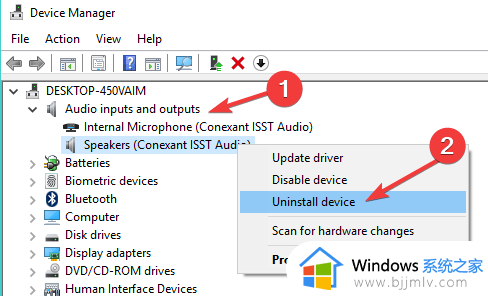
3、最后将电脑重新启动。
方法二:在任务管理器中禁用服务
1、右击任务栏中的开始,找到“任务管理器”选项打开。
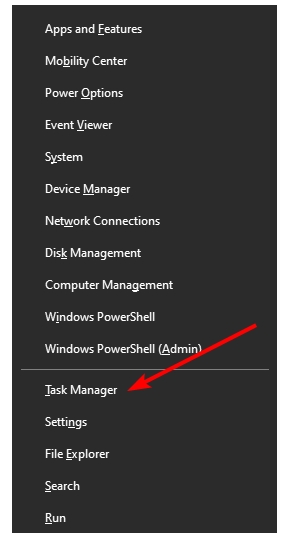
2、进入新界面后,在进程中找到“Cxuiusvc”服务,右击选择“属性”。
3、在窗口中,将“常规”选项卡下方的“启动类型”改为“已禁用”。
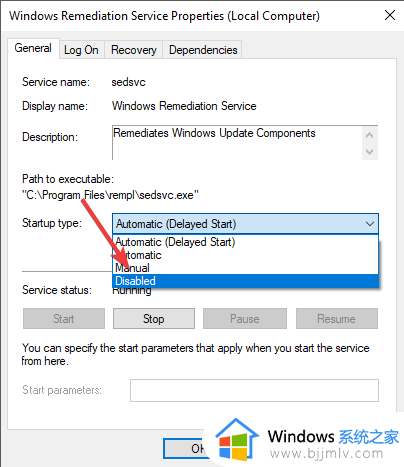
4、点击“停止”按钮,选择OK,最后将电脑重新启动即可。
以上就是win10电脑Cxuiusvc Service导致CPU内存占用过高的解决方法的全部内容,如果你遇到这个问题,可以尝试按照以上方法解决,希望这些方法能对你有所帮助。